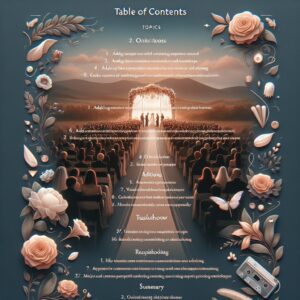結婚式のエンドロールは、お二人の大切な一日を締めくくる感動的な映像です。ゲストへの感謝を伝え、忘れられない思い出を形にするこのエンドロールを、どのように作成し、安全に保存し、大切な人々と共有していくか、悩んでいませんか?
この記事では、ブライダル業界のプロが、エンドロールの作成から、ウェブやスマホへの保存、高品質な再生方法、そして安全な共有・バックアップ、さらには保存後の活用術まで、あらゆる疑問を解決する完全ガイドをお届けします。この一冊で、あなたの結婚式の感動を永遠に残し、いつでもどこでも振り返ることができるようになります。
結婚式のエンドロールは、披露宴の感動的な締めくくりを演出するだけでなく、ゲストへの感謝を伝える大切な手段です。自作することで、お二人らしい個性を最大限に表現できます。
差し替えるだけで作れるエンドロールムービー
差し替えるだけで作れるエンドロールムービーを作れます。まずは無料登録&ダウンロード!
1. 結婚式エンドロールを自作する:スマホ・PCアプリ活用術
結婚式のエンドロールは、プロに依頼するだけでなく、ご自身で手軽に作成することも可能です。特にiPhoneやAndroidスマホ、またはPCを使えば、高機能なアプリやソフトでプロ並みの仕上がりが期待できます。
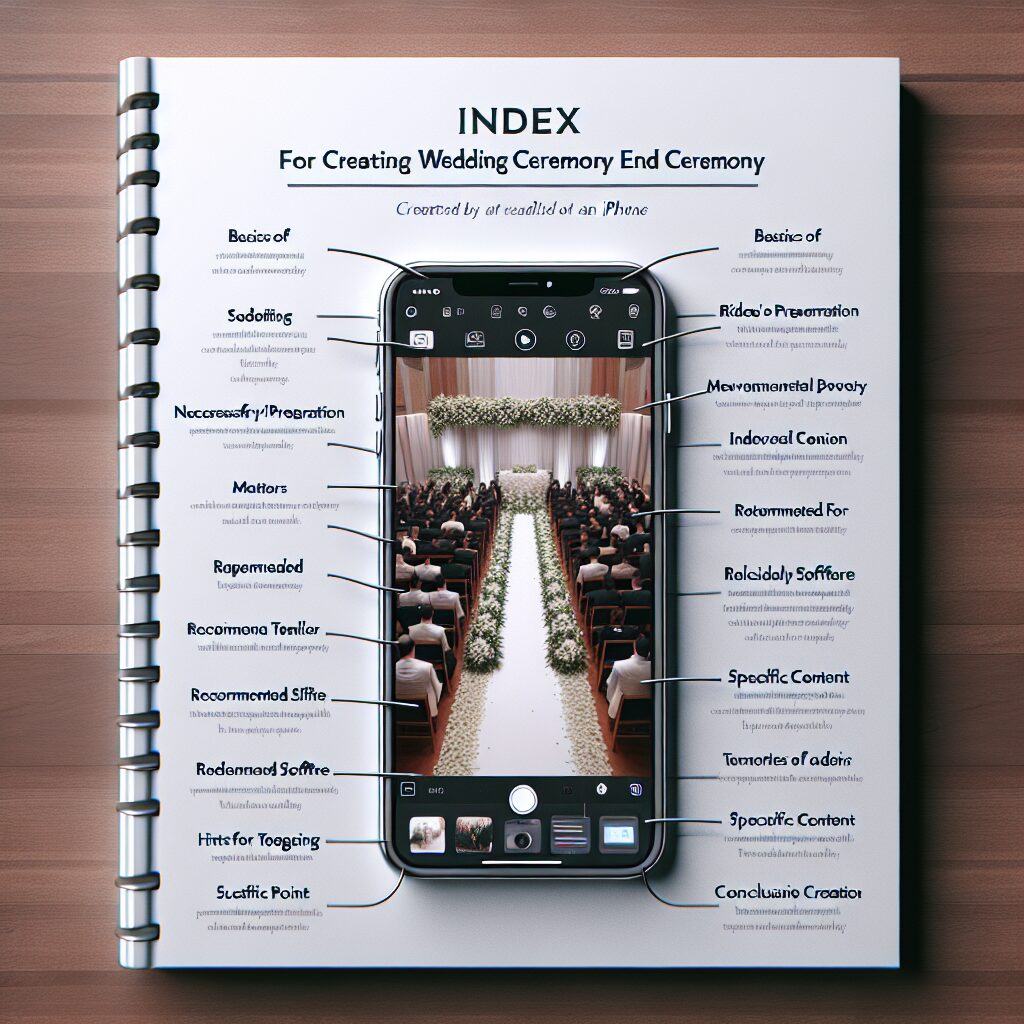
1-1. 自作エンドロールの魅力と準備、そして成功の秘訣
プロに依頼するエンドロールは当日の様子を盛り込める「撮って出し」が魅力ですが、費用が高額になりがちです。一方、自作エンドロールは、前撮り写真や二人の思い出の写真を自由に使い、メッセージやBGMもこだわり抜けるため、費用を抑えつつ、よりパーソナルで心温まる映像を制作できるのが大きな魅力です。
自作を始める前に、以下の準備をしましょう。
- 素材の収集: 幼少期から出会い、結婚に至るまでの二人の写真や動画、前撮りデータ、ゲストとの思い出写真など。特に、ゲストと一緒に写っている写真を選ぶと、より一体感が生まれます。
- メッセージの考案: ゲストや両親、スタッフへの感謝のメッセージ、二人の思い出の一言など。誤字脱字がないか、敬称(様、殿など)の付け方が正しいか、複数人で入念にチェックしましょう。
- BGMの選定: エンドロールの雰囲気に合った楽曲。著作権に十分配慮したものを選びましょう。
- 編集環境の準備: スマホまたはPC、そして後述する動画編集アプリやソフト。

自作エンドロールの理想的な長さは3~5分程度です。長すぎるとゲストが飽きてしまう可能性があるので、テンポの良い構成を意識しましょう。ゲストの人数が100名以下なら3分前後、100名以上なら5分前後が目安です。
1-2. スマホで手軽に作成!おすすめアプリと基本手順
スマホでのエンドロール作成は、以下のシンプルなステップで進められます。
- 動画編集アプリのダウンロード: App StoreやGoogle Playから、使いやすい動画編集アプリを選んでダウンロードします。
- 素材のインポートと配置: 撮影した写真やビデオクリップをアプリに読み込み、タイムラインに沿って配置していきます。
- テキスト・メッセージの追加: ゲストやスタッフの名前、感謝のメッセージなどをテキストで挿入します。読みやすいフォントや表示時間を心がけましょう。
- 音楽の挿入: エンドロールの雰囲気に合ったBGMを選び、挿入します。音楽の著作権には十分注意し、著作権フリーの音源や、使用許諾を得た楽曲を選びましょう。
- エフェクト・トランジションの追加: 映像の切り替わりに効果的なトランジション(画面切り替え効果)や、フィルター、エフェクトなどを加えることで、よりプロフェッショナルな印象になります。
おすすめの動画編集アプリと選び方
スマホでエンドロールを作成する際におすすめのアプリをいくつかご紹介します。アプリを選ぶ際は、ご自身のスマホのOS(iOSかAndroidか)と、動画編集の経験レベルに合わせて選びましょう。無料版で試してから有料版に移行するのも良い方法です。
iMovie(iPhone/iPad向け)
Apple純正のアプリで、iPhoneユーザーには特におすすめです。直感的な操作が可能で、初心者でも簡単に高品質な動画を作成できます。豊富なテンプレートやテーマが用意されており、エンドロールの作成もスムーズに進みます。
InShot(iPhone/Android向け)
多機能で人気の動画編集アプリです。フィルターやエフェクトが豊富で、よりクリエイティブなエンドロールを作成したい方におすすめ。SNS向けの動画編集にも強く、手軽にシェアできる機能も充実しています。
CapCut(iPhone/Android向け)
TikTokで有名なByteDance社が提供する無料アプリで、非常に高機能ながら直感的な操作が可能です。豊富なエフェクト、BGM、テンプレートが揃っており、AI機能も充実しているため、初心者でもプロ並みの動画が簡単に作成できます。
PowerDirector(iPhone/Android向け)
PC版の機能も充実しているPowerDirectorのモバイル版。スムーズな動画編集が可能で、エンドロールの背景やテキストも自由にカスタマイズできます。AI機能による編集補助も魅力です。

多くのアプリには無料版や無料期間があります。まずはいくつか試してみて、ご自身が最も使いやすいと感じるアプリを選ぶのが成功の秘訣です。特に、エンドロール特有の縦スクロールアニメーションに対応しているか確認しましょう。
 エンドロールを自作できる初心者向けのソフト
結婚式のエンドロールは、ゲストへの感謝を伝える大切な演出の一つです。自作を検討する際、どのソフトやアプリを選べば良いのか、どんな機能が必要なのか、迷ってしまう方
エンドロールを自作できる初心者向けのソフト
結婚式のエンドロールは、ゲストへの感謝を伝える大切な演出の一つです。自作を検討する際、どのソフトやアプリを選べば良いのか、どんな機能が必要なのか、迷ってしまう方
1-3. PCで本格的に作成!おすすめソフトと高度な編集テクニック
より高度な編集や、長尺の映像、複雑なアニメーションを求める場合は、PC用の動画編集ソフトがおすすめです。PCソフトは、スマホアプリに比べて機能が豊富で、より細かな調整が可能です。
おすすめの動画編集ソフトと選び方
PCソフトを選ぶ際は、ご自身のPCのスペック(WindowsかMacか)、動画編集の経験、予算を考慮しましょう。
Filmora(Windows/Mac向け)
初心者から中級者まで幅広く支持される人気のソフトです。直感的なインターフェースと豊富なテンプレート、エフェクトが特徴で、結婚式のエンドロール作成に特化した素材も多数用意されています。AI機能も搭載されており、効率的な編集が可能です。
Adobe Premiere Pro(Windows/Mac向け)
プロの現場で最も広く使われている高機能なソフトです。細かな編集、カラーグレーディング、複雑なアニメーションなど、あらゆる表現が可能です。学習コストはかかりますが、最高のクオリティを追求したい方におすすめです。
DaVinci Resolve(Windows/Mac/Linux向け)
ハリウッド映画でも使われるプロ仕様のソフトですが、無料版でも非常に多くの機能が利用できます。特にカラーグレーディング機能は業界最高峰と評価されており、映像の質を格段に向上させたい方におすすめです。
iMovie(Mac向け)
Macユーザーであれば無料で利用でき、直感的な操作で高品質な動画を作成できます。スマホ版iMovieとの連携もスムーズで、隙間時間での編集にも便利です。

PCソフトは無料体験版が提供されていることが多いです。まずは試してみて、操作感や機能がご自身のニーズに合っているかを確認しましょう。高解像度でのエクスポートはファイルサイズが大きくなるため、保存容量も考慮してください。
 結婚式エンドロール編集ソフト完全ガイド:初心者向けおすすめツールと使い方チュートリアル
結婚式は、人生で最も輝かしい瞬間のひとつ。その感動的な一日を締めくくる「エンドロール」は、新郎新婦からゲストへの感謝を伝える大切な演出です。映画のエンディング
結婚式エンドロール編集ソフト完全ガイド:初心者向けおすすめツールと使い方チュートリアル
結婚式は、人生で最も輝かしい瞬間のひとつ。その感動的な一日を締めくくる「エンドロール」は、新郎新婦からゲストへの感謝を伝える大切な演出です。映画のエンディング
効果的な編集テクニックとデザインのアイデア
- トランジションの活用: 映像の切り替わりに効果的なトランジション(画面切り替え効果)は、エンドロールの完成度を大きく左右します。シンプルなフェードイン・フェードアウトから、テーマに合わせた凝ったものまで、アプリやソフトの機能を活用しましょう。ただし、多用しすぎず、シンプルにまとめるのがおすすめです。
- テキスト表示の調整: ゲストの名前やメッセージは、読みやすい速度で表示されるように調整します。文字の色や背景とのコントラストも重要です。
- 音楽との同期: BGMの盛り上がりに合わせて映像を切り替えたり、感動的なシーンで音楽のボリュームを上げたりすることで、より一体感のあるエンドロールになります。
- デザインテンプレートの活用: アプリやソフトに内蔵されているテンプレートや、オンラインで提供されているテンプレートを利用すると、プロフェッショナルな仕上がりが簡単に実現します。
- インスピレーションの収集: PinterestやInstagramで「wedding end roll」と検索したり、他のカップルのエンドロールを参考にしたりして、デザインのアイデアを広げましょう。結婚式のテーマカラーを基調にしたり、二人の思い出の写真を背景に使うのもおすすめです。

動画編集中は、こまめに保存する習慣をつけましょう。アプリやソフトのクラッシュや予期せぬトラブルに備え、データのバックアップも忘れずに行ってください。
1-4. 感動を呼ぶエンドロールの構成と著作権に配慮したBGM選び
感動的なエンドロールにするために、含めるべき情報と基本的な構成をご紹介します。
構成のサンプル:
- オープニング: 感謝のメッセージ、二人の名前、日付。
- ゲストの名前リスト: ゲスト全員の名前をリストアップします。グループ分け(新郎側、新婦側、主賓、職場、友人、親族、家族など)すると見やすくなります。敬称(様、殿など)も忘れずに。誤字脱字がないか、複数人で入念にチェックすることが最も重要です。
- スタッフの名前リスト: 結婚式の準備に協力してくれたプランナー、カメラマン、会場スタッフなどの名前。
- 二人の思い出の写真・動画: 幼少期から出会い、結婚に至るまでの二人の思い出の写真や短い動画クリップを適度に挿入することで、よりパーソナルで感動的な映像になります。ゲストと一緒に写っている写真を選ぶのが理想的です。
- 締めのメッセージ: 改めて感謝の言葉、今後の抱負など、心を込めた言葉を添えましょう。
- エンディング: 二人の名前、日付。
著作権に配慮したBGM選びの重要性
結婚式のエンドロールに市販の楽曲を使用する場合、著作権に関する適切な手続きが必要です。無断使用は著作権法違反となり、罰則の対象となる可能性があります。
- 演奏権と複製権: 結婚式でBGMを流す「演奏権」と、ムービーに楽曲を組み込む「複製権」の2つの権利に注意が必要です。
- ISUM(アイサム)の利用: 日本国内の結婚式ムービーで市販楽曲を適法に利用するためには、一般社団法人 音楽特定利用促進機構(ISUM)を通じて許諾を得るのが一般的です。ISUMのデータベースに登録されている楽曲であれば、安心して使用できます。
- 著作権フリー音源: 費用を抑えたい場合や、SNSでの共有を考えている場合は、著作権フリーのBGM素材サイトを利用するのも良い選択肢です。

BGMを選ぶ際は、必ずウェディングプランナーや会場に相談し、著作権に関するルールを確認しましょう。特にSNSにアップロードする際は、ISUMの許諾範囲外となる場合があるため注意が必要です。
2. 完成したエンドロールを安全にウェブ・スマホに保存する方法
作成した大切なエンドロールは、いつでも見返せるように、そして万が一のデータ消失に備えて、ウェブやスマホに適切に保存することが重要です。
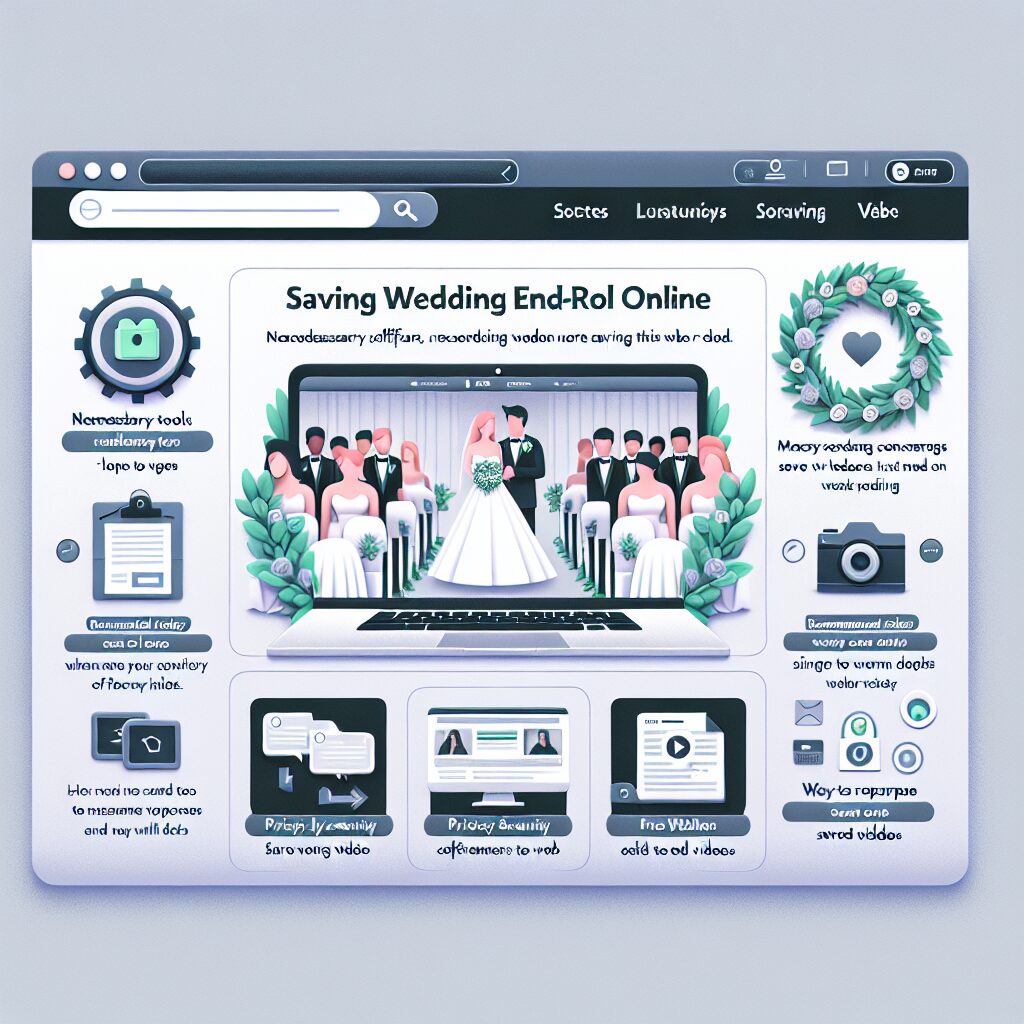
2-1. 最適なファイル形式と解像度
エンドロールを保存する際、最も推奨されるファイル形式は「MP4」です。MP4は、高画質を保ちつつファイルサイズを比較的コンパクトに抑えられるため、多くのデバイスやプラットフォームでスムーズに再生できます。 また、動画のコーデックはH.264またはHEVC(H.265)が一般的です。
解像度については、現在のスマホやディスプレイは高解像度に対応しているため、フルHD(1080p)以上の解像度で保存することをおすすめします。より高画質な4K(2160p)も選択肢ですが、ファイルサイズが大きくなるため、保存容量や共有方法を考慮して選びましょう。

MP4形式は、スマホ、PC、タブレットなど、ほとんどのデバイスで再生可能です。迷ったらMP4を選びましょう。会場での上映を考慮し、事前に会場の推奨フォーマットを確認することも重要です。
2-2. クラウドサービスを活用したウェブ保存
エンドロールをウェブ上に保存することで、どこからでもアクセスでき、家族や友人との共有も容易になります。これは、物理的なデバイスの故障や紛失に備えるバックアップとしても非常に有効です。
主要クラウドサービスの比較と選び方
クラウドサービスは、無料プランでも一定の容量が提供されています。まずは無料プランで試してみて、必要に応じて有料プランへのアップグレードを検討しましょう。
| サービス名 | 特徴 | 無料容量 | メリット | デメリット |
|---|---|---|---|---|
| Google Drive | Googleアカウントと連携、多機能 | 15GB | Googleサービスとの連携がスムーズ、共有が容易 | 大容量利用は有料 |
| Dropbox | ファイル共有・コラボレーション機能が充実 | 2GB | 共有リンクの有効期限設定などセキュリティ機能が豊富 | 無料容量が少ない |
| OneDrive | Microsoftアカウントと連携 | 5GB | Office製品との連携がスムーズ | Microsoftユーザー以外はメリットが少ない |
アップロード手順と注意点
- ファイル形式の確認・変換: 作成したエンドロールがMP4形式でない場合は、必要に応じて変換ソフト(例:HandBrake)やオンラインツールを使ってMP4に変換します。
- クラウドサービスへのアップロード: 各サービスのウェブサイトまたはアプリから、ビデオファイルをアップロードします。
- ファイル名とフォルダ整理: 後から見つけやすいように、日付やイベント名を含んだファイル名にし、専用のフォルダを作成して整理しましょう。
2-3. スマホ・PCへの直接保存と容量管理

エンドロールをスマホやPCに直接保存しておけば、オフライン環境でもいつでも見返すことができます。
スマホへの保存手順
- PC経由での転送:
- USBケーブル: パソコンに保存したエンドロールファイルをUSBケーブルでスマホに接続し、直接転送します。
- iTunes(iPhoneの場合): iPhoneユーザーは、iTunesを使って動画ファイルを同期することで、スマホに保存できます。
- クラウドサービス経由でのダウンロード: ウェブにアップロードしたクラウドサービス(Google Drive, Dropboxなど)のスマホアプリから、エンドロールファイルを直接スマホにダウンロードします。
- USBメモリ納品: 業者によっては、USBメモリでデータ納品してくれるサービスもあります。これをPC経由でスマホに転送することも可能です。
PCへの保存手順
- 内蔵ストレージ: PCの内蔵HDDやSSDに直接保存します。
- 外付けハードディスク/SSD: 大容量の動画ファイルを保存する場合や、PCの容量を節約したい場合は、外付けストレージが便利です。
保存容量とファイル圧縮
エンドロールのファイルサイズは、映像の長さや解像度によって異なりますが、一般的には数百MBから数GBになることが多いです。スマホやPCの保存容量を圧迫する可能性があるため、必要に応じてファイルを圧縮しましょう。
ファイルを圧縮する方法としては、無料で使える「HandBrake」などの動画圧縮ソフトが便利です。圧縮する際には、画質や音質が極端に劣化しないよう、バランスを見ながら設定することが重要です。

圧縮しすぎると画質が粗くなることがあります。まずは少しずつ圧縮率を調整し、再生して確認しながら最適なバランスを見つけましょう。特に会場での上映を考えている場合は、画質の劣化が目立たないか事前に確認してください。
3. エンドロールの共有とプライバシー保護の徹底
せっかく作成・保存したエンドロールですから、最高の品質で再生して感動を味わいたいですよね。また、大切な思い出を共有する際には、プライバシーとセキュリティに十分配慮することが重要です。
3-1. オンラインプラットフォームでの共有
エンドロールの保存と共有に便利なオンラインプラットフォームは多数あります。それぞれの特徴を理解して選びましょう。
YouTube
無料でビデオをアップロードでき、簡単に共有リンクを作成できます。公開範囲を「非公開」や「限定公開」に設定すれば、特定の人だけが視聴可能です。ただし、著作権のあるBGMを使用している場合は、別途許諾が必要になるか、動画が削除される可能性があります。
Vimeo
プロフェッショナル向けの機能が充実しており、高品質なビデオを保存・共有したい場合に適しています。広告表示がなく、より洗練された視聴体験を提供できます。YouTubeと同様に、プライバシー設定が可能です。
家族限定共有サービス(Googleフォト、Amazon Photosなど)
これらのサービスは、写真や動画を家族や親しい友人と限定的に共有するのに適しています。アルバムを作成し、招待したメンバーだけが閲覧できるように設定できます。

共有機能を重視するならYouTubeの限定公開や、クラウドサービスの共有リンクがおすすめです。大容量のビデオでも簡単に共有できますが、SNSでの公開は著作権や肖像権に特に注意が必要です。
3-2. 共有リンクの活用とセキュリティ対策
保存したエンドロールを共有する最も簡単な方法は、共有リンクを送ることです。
- 共有リンクの作成: Google DriveやDropbox、YouTubeなどでビデオを選択し、「共有」ボタンをクリックするだけでリンクを作成できます。
- メールやメッセージでの共有: 作成したリンクをメールやLINE、WhatsAppなどのメッセージアプリで送ることで、簡単に共有できます。
- SNSでのシェア: InstagramやFacebookなどのSNSでシェアする場合は、アプリの投稿画面から動画を選択し、キャプションを付けて投稿します。ただし、公開範囲や著作権には細心の注意が必要です。
プライバシーとセキュリティ対策
大切なエンドロールをウェブに保存・共有する際は、プライバシーとセキュリティに十分配慮しましょう。
- 非公開・限定公開設定: YouTubeやVimeoでは、ビデオを「非公開」または「限定公開」に設定することで、特定の人だけがアクセスできるように制限できます。
- 強力なパスワードの設定: クラウドサービスやプラットフォームのアカウントには、英数字や記号を組み合わせた強力なパスワードを設定しましょう。
- 二段階認証の有効化: 二段階認証を有効にすることで、万が一パスワードが漏洩しても不正アクセスを防ぐことができます。
- 安全な共有リンクの作成:
- リンクの有効期限設定: Dropboxなど一部のサービスでは、共有リンクに有効期限を設定できます。一定期間が過ぎるとアクセスできなくなるため、セキュリティが向上します。
- アクセス権限の制限: 共有リンクのアクセス権限を「閲覧のみ」に設定することで、ビデオの編集や削除を防ぎ、誤操作や悪意ある改変から守ることができます。
- ゲストへの配慮: ゲストの顔や名前が映っている動画を共有する際は、必ず事前にゲストの了承を得るようにしましょう。特にSNSなど不特定多数が見る可能性のある場所では、細心の注意が必要です。
3-3. 著作権と肖像権に関する注意点
エンドロールの共有において、特に注意すべきは著作権と肖像権です。
- BGMの著作権: 前述の通り、市販楽曲をSNSにアップロードしたり、個人的な範囲を超えて共有したりする場合は、ISUMの許諾範囲外となることがあります。その場合は、別途レコード会社やJASRACなどへの申請が必要になるか、著作権フリーのBGMに差し替える必要があります。
- 肖像権: ゲストの顔が映っている映像を無断で公開することは、肖像権の侵害にあたる可能性があります。限定的な共有に留めるか、事前に許可を得るようにしましょう。
 結婚式のエンドロール映像を守る!コピーガードの効果・方法・コスト完全ガイド
結婚式のエンドロール映像は、お二人の大切な思い出が詰まった、かけがえのない宝物です。しかし、その映像をどのように「守り」、未来へ安全に繋いでいくべきか、悩む方
結婚式のエンドロール映像を守る!コピーガードの効果・方法・コスト完全ガイド
結婚式のエンドロール映像は、お二人の大切な思い出が詰まった、かけがえのない宝物です。しかし、その映像をどのように「守り」、未来へ安全に繋いでいくべきか、悩む方
4. 大切なエンドロールの長期保存とバックアップ戦略
エンドロールは一度きりの大切な思い出です。万が一のデータ消失に備え、複数の方法でバックアップを取ることを強くおすすめします。
4-1. 「2箇所保存」の原則と具体的な方法
大切なデータを守るための鉄則は「2箇所に保存」することです。これにより、片方の保存方法に問題が生じても、もう片方でデータを復旧できます。
| 保存方法 | 特徴 | メリット | デメリット |
|---|---|---|---|
| クラウドストレージ | インターネット経由でアクセス | どこからでもアクセス可能、紛失・故障リスクが低い | インターネット環境が必須、容量に応じて費用 |
| 外部ストレージ(USBメモリ、外付けHDD/SSD) | 物理的に手元に保管 | インターネット環境不要、大容量保存可能 | 紛失・破損リスク、経年劣化の可能性 |

例えば、クラウドサービスと外付けハードディスクの両方に保存しておけば、より安心です。定期的にデータの状態を確認し、必要に応じて新しいメディアに移行することも重要です。
4-2. 物理メディアへの保存(DVD/Blu-ray)
DVDやBlu-rayディスクに焼いて保存することも、物理的なバックアップとして有効です。特に、結婚式場から提供されたDVDがある場合は、それを適切にコピーして保管することも検討しましょう。
ただし、DVDやBlu-rayは経年劣化や傷に弱いため、長期保存には注意が必要です。また、市販のDVDにはコピーガードが施されている場合があり、不正な複製は法律で禁じられています。大切な思い出の映像を安全に保護するためには、正規の方法でコピーガードを解除するか、専門業者に依頼することを検討しましょう。
 結婚式エンドロールDVDを簡単コピー!法的問題から技術、品質維持まで完全ガイド
結婚式のエンドロールは、お二人の大切な一日を締めくくる感動的な演出であり、ゲストへの感謝を伝えるかけがえのない思い出の品です。しかし、そのエンドロールをDVDで受
結婚式エンドロールDVDを簡単コピー!法的問題から技術、品質維持まで完全ガイド
結婚式のエンドロールは、お二人の大切な一日を締めくくる感動的な演出であり、ゲストへの感謝を伝えるかけがえのない思い出の品です。しかし、そのエンドロールをDVDで受
 結婚式のエンドロール映像を守る!コピーガードの効果・方法・コスト完全ガイド
結婚式のエンドロール映像は、お二人の大切な思い出が詰まった、かけがえのない宝物です。しかし、その映像をどのように「守り」、未来へ安全に繋いでいくべきか、悩む方
結婚式のエンドロール映像を守る!コピーガードの効果・方法・コスト完全ガイド
結婚式のエンドロール映像は、お二人の大切な思い出が詰まった、かけがえのない宝物です。しかし、その映像をどのように「守り」、未来へ安全に繋いでいくべきか、悩む方
4-3. 定期的なデータ確認と移行の重要性
デジタルデータは、物理的なメディアに保存していても、技術の進化やメディアの劣化により、将来的に再生できなくなる可能性があります。そのため、数年に一度はデータの状態を確認し、必要に応じて新しい保存形式やメディアに移行する「データマイグレーション」を検討しましょう。これにより、大切なエンドロールを半永久的に見返すことができます。
5. エンドロールの感動をさらに広げる活用術
ウェブに保存したエンドロールは、後から編集したり、他の形式で再利用したりすることも可能です。大切な思い出を様々な形で楽しんでみましょう。
5-1. 保存ビデオの編集方法
一度保存したエンドロールでも、専用のビデオ編集ソフトを使えば、
こちらもおすすめ!エンドロールムービー
こちらもおすすめ!エンドロールムービーを作れます。まずは無料登録&ダウンロード!